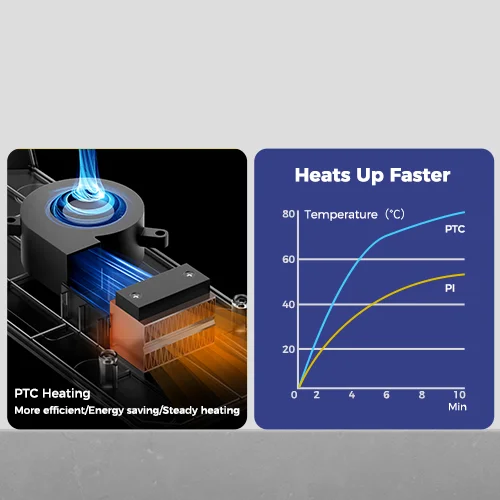こんにちは、管理人のウノケンです。
今回は、
Crealityのフィラメント乾燥機「Space Pi」を徹底実機レビュー
していきます。
名前も見た目も新しい、Crealityの最新フィラメント乾燥機「Space Pi」。いったいどんなフィラメント乾燥機なのか、気になっている方も多いことでしょう。
今回、Creality様より実機をご提供いただきましたので、
にフォーカスして、徹底レビューしていきたいと思います!

動画でレビューをチェックしたい方はこちら!
この記事の内容はYouTubeでも動画で解説しています。開封の様子など、動画ならではの内容も盛りだくさんの解説をお楽しみください!
それでは見ていきましょう!
\【12/25まで】Amazonクリスマスタイムセール祭り開催中!セール対象かチェックしよう!/
Creality「Space Piフィラメント乾燥機」の特徴
まずはじめに「Space Pi」の特徴をざっと把握しておきましょう。
「特徴はいいから、はやく実機レビューが見たい!」
という方は該当箇所までジャンプしてください。
コンパクトで高効率な360°加熱
「Space Pi」は、
ファンが搭載され、フィラメントを360°包み込むように均一に加熱
することが可能となっております。
さらに、PTC加熱を採用することで、
といった利点のある乾燥を実現しています。
フィラメント12種の温度をプリセット
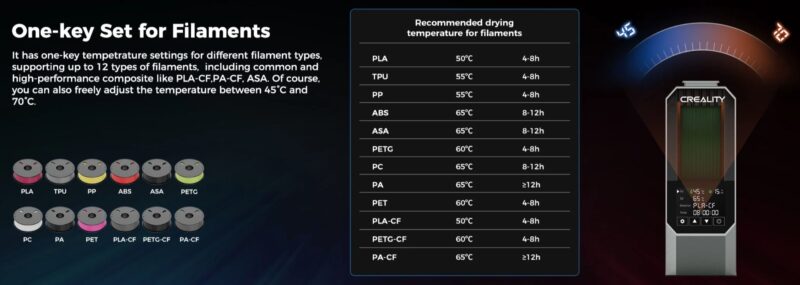
カーボンファイバー系を含む多数のフィラメントに対応した3Dプリンター「K1C」とほぼ同じタイミングで公開された「Space Pi」は、
12種類ものフィラメントに対応した温度プリセットを読み込むことが可能
です。
フィラメントごとの適切な温度を自分で調べて設定するのは面倒なので、これはうれしいポイントですね。
もちろん自分でこだわりの値に設定することも可能。45〜70℃の間で好みの温度にアレンジすることもできるようになっています。
最大48時間まで設定可能
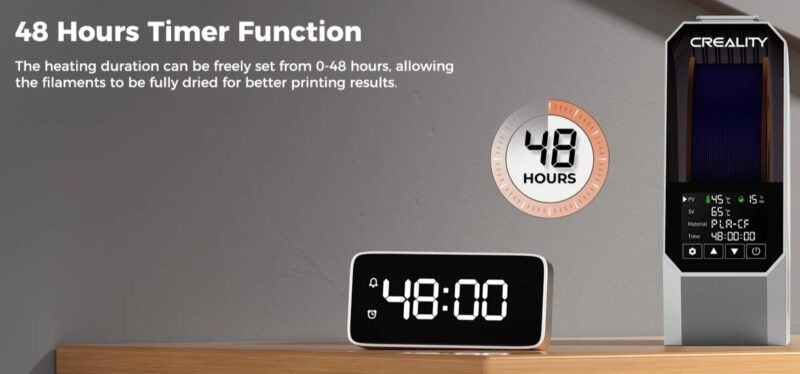
乾燥時間という面では、
最大48時間までタイマー設定可能
です。
「徹底的にフィラメントを乾燥させたい...!」
そんなときであっても、丸2日間の長丁場まで加熱させることができるようになっています。
Creality「Space Piフィラメント乾燥機」の実機レビュー!


ここからは、
「Space Pi」の開封と、最初のセットアップ
を行っていきます。
開封&本体チェック!

「Space Pi」を開封していきます。段ボールの中には、
が同梱されています。

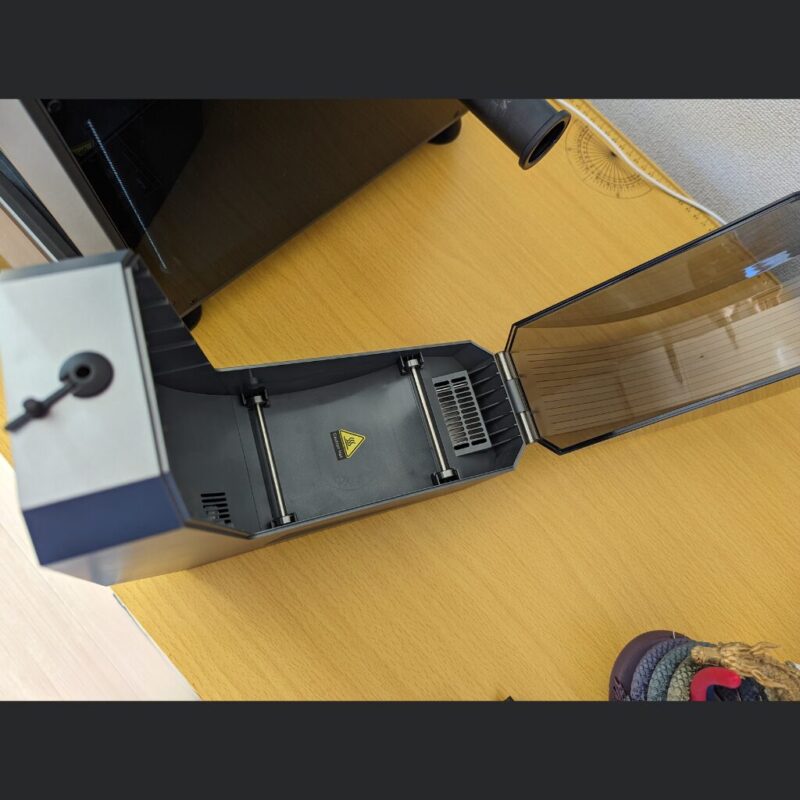
「Space Pi」は、本体の上部にフィラメント供給口が配置されています。シリコンプラグで塞ぐこともできるので、内部に湿気が侵入することを防ぐことも可能。
フタを開けた内部はいたってシンプル。フィラメントスプール1本がスッと収まり、無駄なく加熱できる構造になっています。
インターフェースと操作方法の確認

本体裏の物理スイッチをオンにすると、正面インターフェースの電源マーク(上画像右下)が浮かび上がります。これをタップすると、上画像のようなインターフェースが表示されます。
基本的な操作方法は、
となります。
加熱時間の設定を行うと、加熱が開始されます。
「Space Pi」を使って乾燥前後の品質を比較!
「Space Pi」本体の確認を終えたところで、いよいよフィラメントを乾燥させて、その効果を確認していきたいと思います。
PLAフィラメントを乾燥!


まずは、中途半端に手元に残っていた、いい感じ(?)に吸湿していそうな「Ender PLA ホワイト」を使っていきます。3Dデータは、こちらの糸引き確認モデル。
取扱説明書によれば、推奨の乾燥時間は4〜8時間とのこと。今回は4時間乾燥で検証していきます。

乾燥前後のプリント結果はこちら。
乾燥後も先端で若干糸引きが残りましたが、大幅に改善したことがわかりますね。
使用頻度が高く、適切にケアしてあげないと糸引きも目立ちやすいPLA。「Space Pi」を活用すれば、プリント品質の向上が見込めるでしょう。
PETGフィラメントを乾燥!


続いて、こちらも使用頻度の高いPETGを使って検証していきます。
こちらも推奨の乾燥時間は4時間とのこと。使用するのは「CR PETG クリアブルー」。
PETGも糸引きが気になるフィラメントですが、乾燥の効果はいかに...?

PETGもしっかり改善!
乾燥前の糸引きがPLAほどではないため効果がわかりにくいですが、それでも糸引きは明確に減少していますね。
TPUフィラメントを乾燥!


最後は、吸湿しやすいフィラメントとして知られるTPU。
こちらは4時間乾燥、追加8時間乾燥の2段階で確認しましたが...

あまり変化は見られず(「乾燥なし」に比べると、若干減少?)。
TPUは、吸湿具合だけでなく、リトラクトの設定等も糸引きに大きく影響することが原因かもしれません。
今回の結果はあくまでもひとつの検証例ではありますが、とくにPLAやPETGのようなフィラメントでは顕著な結果が現れることがわかりました。
使用頻度の高いこれらのフィラメントのプリント品質改善を検討している方は、大いに導入の価値があるでしょう。
2ロール対応の「Space Pi Plus」との違いは?
「Space Pi」には、1kgを同時に2ロール乾燥することのできる「Space Pi Plus」という"兄貴分"も存在します。
基本的には、
を選択すると良いでしょう。
詳細な比較については、「Space Pi Plus」を実際に使って比較したこちらの動画をご参照ください。
まとめ:3Dプリンターのお供にピッタリのコンパクト&強力な「Space Pi」!
今回は、Crealityの最新フィラメント乾燥機「Space Pi」について徹底レビューしてきました。
360°の急速・効率加熱による乾燥というフィラメントドライヤーとしての性能はもちろんのこと、コンパクト&スタイリッシュなフォルムは、3Dプリンターの横に控える優秀なお供としてピッタリと言えるでしょう。
「使い勝手が良く、加熱性能も優秀なフィラメント乾燥機を探しているんだよな...」
という方は、ぜひ検討してみてくださいね!